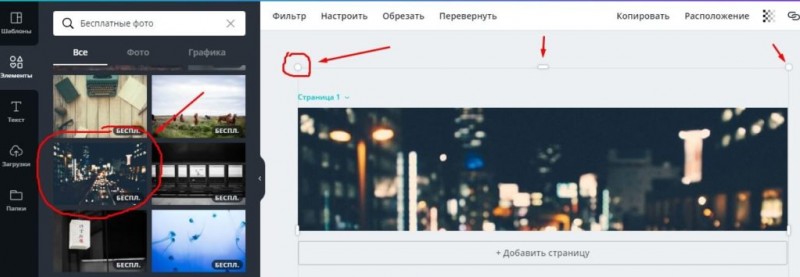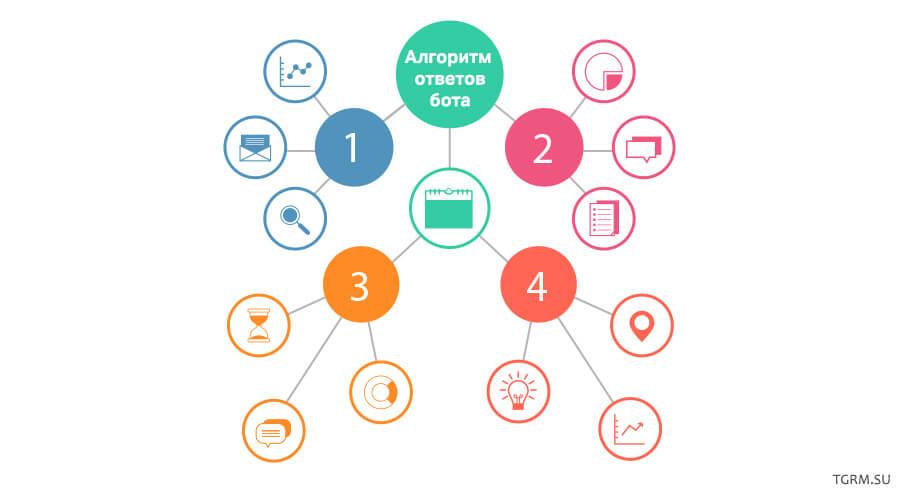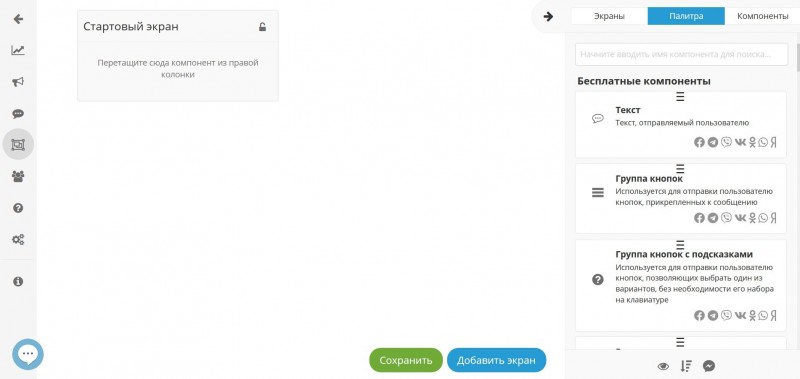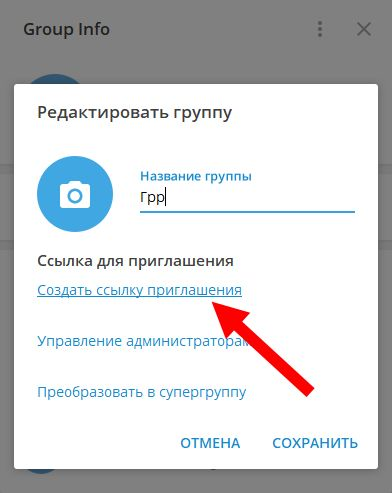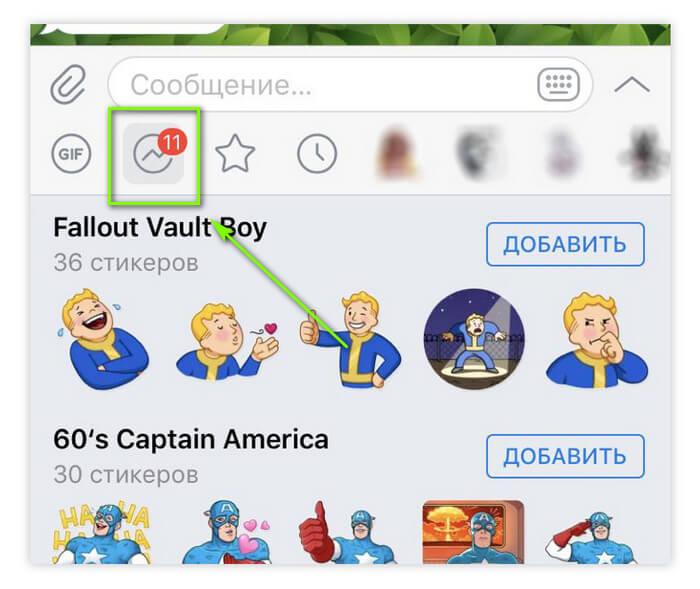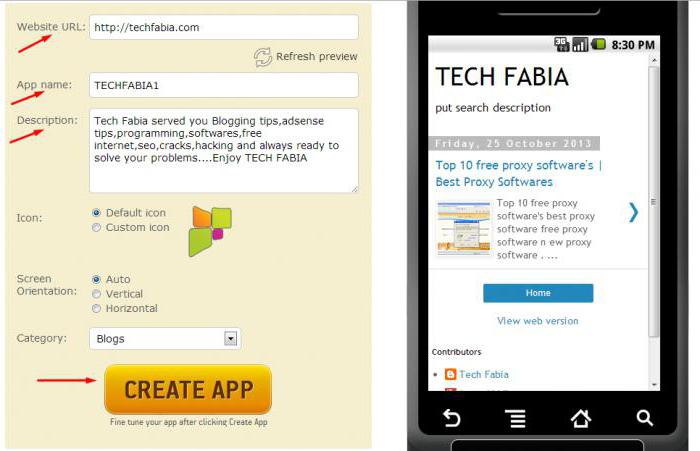Как создать своего бота для telegram за 10 минут
Содержание:
Как отличить страницу реального пользователя от бота
На самом деле нет единых правил, по которым можно было бы точно определить фейковую страницу ВКонтакте. Часто обычные пользователи ведут себя как типичные боты. Но все же по некоторым признакам и особенно их совокупности мы можем распознать “левую” страницу в ВК:
- Заблокированные в социальной сети аккаунты в большинстве случаев являются фейковыми или взломанными. Если вы видите “собачку” вместо аватарки и лично не знакомы с пользователем, то можете смело удалять такого товарища из подписчиков. Если вы знаете человека лично, то спросите, что случилось с его учетной записью в социальной сети, и потом решайте, что делать.
- Если вместо аватарки мы видим мультяшного героя или лицо знаменитости, то высока вероятность того, что это бот. Посмотрите на другие снимки и попробуйте “пробить” человека по фото в той же социальной сети и поисковике. Если увидите совпадения на других страницах, то с вероятностью 99,9 % перед вами фальшивая учетка. Найти человека по фото в ВК не составит труда, если знать небольшие хитрости.
- У пользователя много друзей, а среди них половина “собачек”, заблокированных пользователей.
- Имя или фамилия наталкивает на мысль, что вам будут что-то продавать. Например, ко мне часто стучатся в друзья девушки с фамилией типа Игрушкина. Понятно, что они хотят продать мне детские игрушки, а не подружиться.
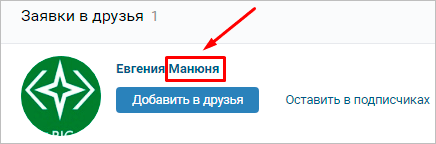
- На стене нет своих записей, а только репосты, но так ведут свои страницы многие пользователи, поэтому по одному этому признаку судить нельзя.
- У человека много друзей, но под публикациями нет или почти нет просмотров и комментариев.
- Мало личной информации: не указан город, день рождения, место учебы, работы, нет ссылок на другие соцсети. Но опять же далеко не все реальные люди афишируют информацию о себе, поэтому 100-процентной уверенности тут нет.
- Много рекламных и завлекающих постов про казино, ставки на спорт, увеличение кое-чего кое-где и другого подобного шлака.
- Пользователь подписан на 200 и больше сообществ. Мало кто из обычных людей следит за новостями такого количества страниц. Причем среди них чаще всего можно увидеть магазины, предлагающие духи, одежду, обувь и другие товары.
- Откровенные фотографии. Чаще всего реальные люди таким личным контентом в соцсетях не делятся.
- Аккаунт создан недавно, 1 – 3 месяца назад.
- Все публикации на одну тему.
Если остаются сомнения, попробуйте написать сообщение пользователю. В переписке вы точно поймете, стоит ли оставлять этого товарища в друзьях или подписчиках. Но если подозрительных аккаунтов несколько, придется потратить довольно много времени. Раньше я так делала, сейчас решаю быстро и без диалога.
Как создать чат-бот ВКонтакте для сообщений
Простого бота, который будет отвечать на сообщения подписчиков, можно сделать своими силами. Покажу, как это сделать на примере сервиса Robochat.io.
Robochat.io — это условно бесплатный сервис для создания чат-ботов ВКонтакте. Если в паблике до 50 000 подписчиков, создать бота можно бесплатно. Владельцам сообществ с большей аудиторией придётся купить платную подписку — от 399 до 999 рублей в месяц. Чем дороже подписка, тем больше возможностей будет у чат-бота. Например, премиум-подписка за 999 рублей позволяет создать бота с плагинами оплаты, отправки случайных фото и видео, раздачи купонов и т. д.

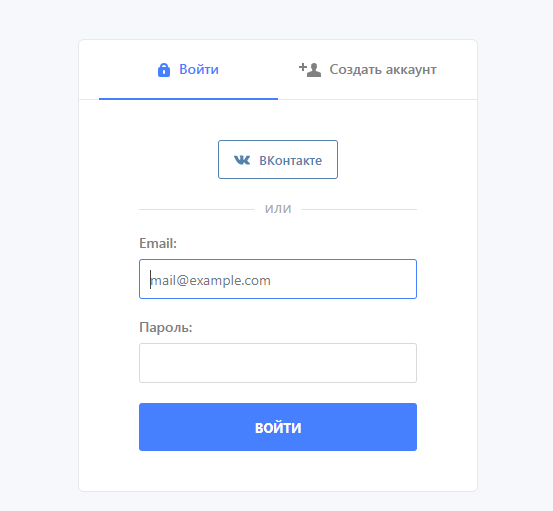
После авторизации подключите сообщество, для которого хотите создать чат-бота. Нажмите на кнопку «Подключить бота».

Сервис покажет список сообществ, в которых у вас есть права руководителя. Выберите в списке паблик и нажмите на кнопку «Подключить».

Сервис попросит дать доступ к управлению сообществом. Нажмите на кнопку «Разрешить».
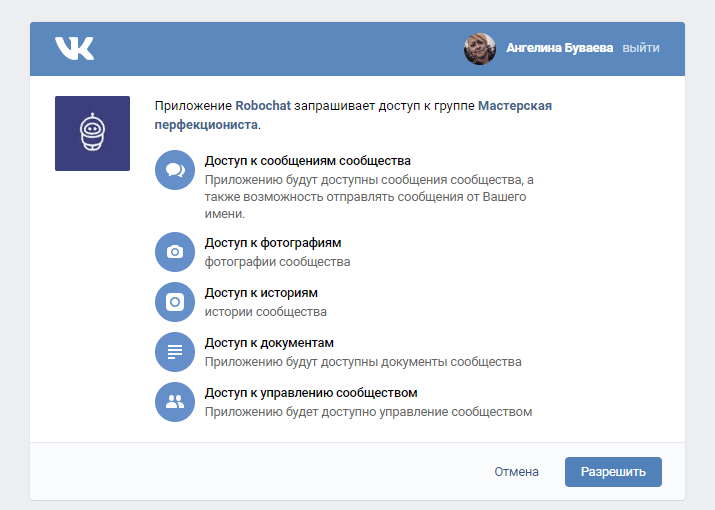
Сервис пришлёт сообщение, в котором будет инструкция по настройке. Ознакомьтесь с ней и приступайте к настройке чат-бота.
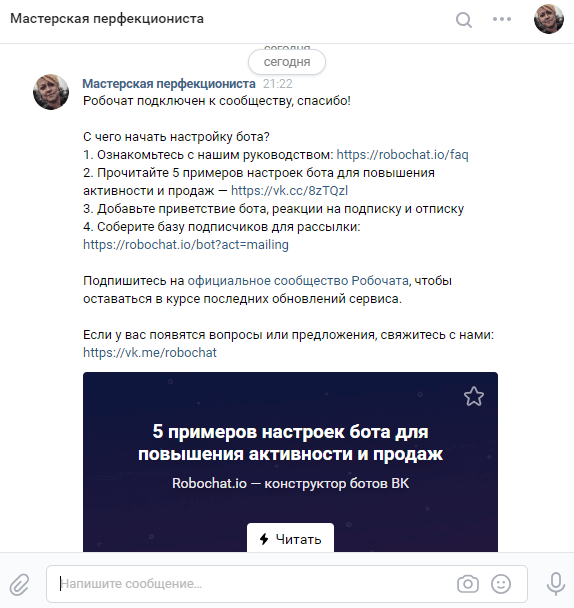
После подключения сообщества сервис предложит настроить собственный шаблон работы чат-бота. Попробуйте создать его с нуля или воспользуйтесь готовыми шаблонами. Кликните по вкладке «Шаблоны» и ознакомьтесь с примерами.

У каждого шаблона есть мини-описание, с помощью которого вы легко выберите подходящего бота для своего паблика. Кликните по кнопке «Превью», чтобы увидеть пример работы чат-бота.

Сервис переадресует вас в сообщество ВКонтакте, где настроен такой бот. Просто напишите в сообщения сообщества, чтобы увидеть, как работает программа.
Выбранный шаблон отобразится на панели. Вам останется лишь настроить бота.

Кликните по шаблону и выберите, на что и как должен реагировать бот.

Для каждой реакции пропишите текст сообщения.

Не забудьте сохранить реакции. Когда шаблон будет готов, подключите бота к сообществу, нажав на кнопку «Подключить группу».

После подключения сообщества проверьте, как работает чат-бот. Напишите любое сообщение в сообщество и посмотрите, что ответит вам бот.
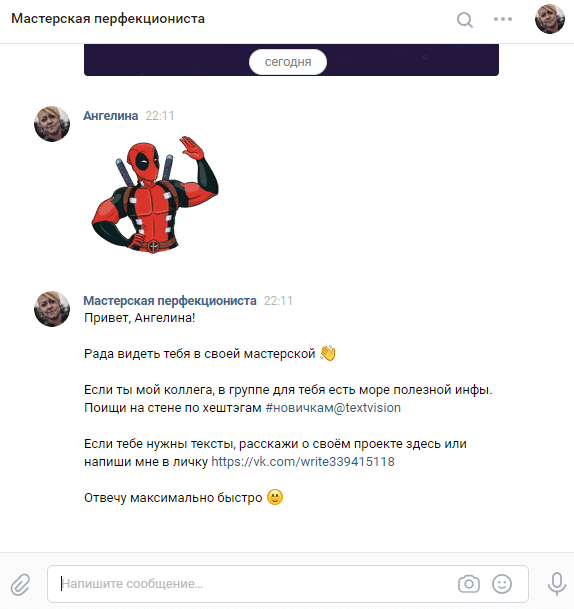
Помните, что такой чат-бот будет только отвечать на сообщения подписчиков. Вам нужно будет найти способ, чтобы люди писали в сообщения паблика. Расскажите в посте, что в вашем сообществе появился чат-бот, который поможет сделать заказ или подобрать самый дешёвый билет, даст ссылку на полезный материал или расскажет интересные новости. Закрепите на стене запись с инструкцией или периодически напоминайте подписчикам о новой функции в сообществе.
Это интересно: Как раскрутить группу в ВК с нуля
Плюсы и минусы
В чем же заключаются основные преимущества и недостатки использования ботов ВК? Давайте разбираться.
К плюсам можно отнести:
- полная автоматизация, от вас лишь требуется настройка и запуск.
- выполнение практически любых однотипных задач.
- экономия времени.
- программы выполняют действия быстрее и точнее.
- возможность глубокой проработки автоответчиков.
- возможность быть на связи со своей аудиторией и клиентами 24 часа в сутки.
- упрощение выполнения некоторых задач.

- большой выбор сервисов.
- наличие бесплатного софта.
К минусам можно отнести:
- Если не прорабатывать автоответчик, то по общению программы можно будет понять, что это бот.
- Необходимо обладать определенными навыками о своей ЦА, как она общается и т.д.
- Администрация сайта VK не приветствует использование подобного софта. Если она заподозрит вас в этом, то есть вероятность получить бан. Читайте, что такое бан и блокировка в ВК и как избежать этой напасти.
Сколько можно заработать на чат-ботах?
Профессиональные фрилансеры знают, что спрогнозировать свой доход можно лишь отчасти. То же справедливо и при создании ботов для бизнеса. С одной поправкой на то, что для этой ниши характерны свои отличительные признаки.
Во-первых, если вы продадите даже один чат бот, он будет приносить вам прибыль ежемесячно в виде абонентской платы.
Во-вторых, на одной сделке, разработав даже самый базовый модуль – бот с минимальными “наворотами” – вы сможете получить 40 000 – 50 000 руб дохода. А это уже месячная заработная плата специалиста средней руки.
Первоначальная цена складывается из пожеланий заказчика. Она будет зависеть от функционала, которым будет по итогу наделен чат-бот. Если фирме нужен только инструмент, который будет делать рассылку, это одна цена. А если есть желание использовать дополнительные блоки, типа галерей, оформления заказов, не заходя на сайт организации и другие полезные фишки, это совсем другое.
Естественно, бот, “напичканный” разнообразным функционалом, принесет больше денег. Да, на него затратится пропорциональное количество усилий, но результат будет стоить того. Вы останетесь довольны своей работой и высокой стоимостью выполнения контракта. А заказчик будет рад, что появился механизм, который ежеминутно приносит доход в виде новых привлеченных заказов.
Итак, ежемесячно на разработке чат-ботов вполне реально зарабатывать 100 000 – 150 000 руб. И это только за то, что вы создали сущность – чат-бота.
Но как чат-бот может приносить ежемесячный пассивный доход?
Когда вы заключаете договор на разработку и сопровождение, цена будет состоять из двух частей. Первая – это стоимость разработки и внедрения ват-бота. Вторая – абонентское обслуживание, плата за которое начисляется ежемесячно. Тут тоже нужно подходить адекватно. В среднем, можно рассчитывать на абонентку в размере 1 500 – 3 000 руб с каждого чат-бота.
Прочитайте реальные отзывы бизнесменов от внедрение в свои структуры чат-ботов:



Как видите, чат-боты решают многие проблемы. Успешные бизнесмены используют этот инструмент, потому что он позволяет:
- существенно экономить
- постоянно быть на связи с клиентом
- собирать и обрабатывать заказы 24 часа 7 дней в неделю
- не переплачивать за переработку
- собирать аналитику и делать бесплатные рассылки
Один раз внедрив чат-бот в бизнес, вы решите массу проблем клиента, а ваши заказчики будут передавать вас из рук в руки!
Methods
constructor(settings)
Create bot.
// Simple usage
const bot = new VkBot(process.env.TOKEN);
// Advanced usage
const bot = new VkBot({
token: process.env.TOKEN,
group_id: process.env.GROUP_ID,
execute_timeout: process.env.EXECUTE_TIMEOUT, // in ms (50 by default)
polling_timeout: process.env.POLLING_TIMEOUT, // in secs (25 by default)
// webhooks options only
secret: process.env.SECRET, // secret key (optional)
confirmation: process.env.CONFIRMATION, // confirmation string
});
Execute request to the VK API.
const response = await bot.execute('users.get', {
user_ids: 1,
});
Add simple middleware.
bot.use((ctx, next) => {
ctx.message.timestamp = new Date().getTime();
return next();
});
Add middlewares with triggers for event.
bot.command('start', (ctx) => {
ctx.reply('Hello!');
});
.event(triggers, …middlewares)
Add middlewares with triggers for selected events.
bot.event('message_edit', (ctx) => {
ctx.reply('Your message was editted');
});
Add reserved middlewares without triggers.
bot.on((ctx) => {
ctx.reply('No commands for you.');
});
.sendMessage(userId, message, attachment, keyboard, sticker)
Send message to user.
// Simple usage
bot.sendMessage(145003487, 'Hello!', 'photo1_1');
// Multiple recipients
bot.sendMessage(145003487, 145003488, 'Hello!', 'photo1_1');
// Advanced usage
bot.sendMessage(145003487, {
message: 'Hello!',
lat: 59.939095,
lng: 30.315868,
});
Start polling with optional callback.
bot.startPolling((err) => { if (err) { console.error(err); } });
Get webhook callback.
// express bot.webhookCallback(req, res, next); // koa bot.webhookCallback(ctx, next);
Stop the bot. Disables any receiving updates from Long Poll or Callback APIs.
bot.stop();
Обучение чат-бота
В нашем примере мы будем использовать страницу Википедии в качестве текста. Скопируйте содержимое страницы и поместите его в текстовый файл под названием «chatbot.txt». Можете сразу использовать другой текст.
Чтение данных
Выполним чтение файла corpus.txt и преобразуем весь текст в список предложений и список слов для дальнейшей предварительной обработки.
f=open('chatbot.txt','r',errors = 'ignore')
raw=f.read()
raw=raw.lower()# converts to lowercase
nltk.download('punkt') # first-time use only
nltk.download('wordnet') # first-time use only
sent_tokens = nltk.sent_tokenize(raw)# converts to list of sentences word_tokens = nltk.word_tokenize(raw)# converts to list of words
Давайте рассмотрим пример файлов sent_tokens и word_tokens
sent_tokens
word_tokens
Предварительная обработка исходного текста
Теперь определим функцию LemTokens, которая примет в качестве входных параметров токены и выдаст нормированные токены.
lemmer = nltk.stem.WordNetLemmatizer() #WordNet is a semantically-oriented dictionary of English included in NLTK.
def LemTokens(tokens):
return
remove_punct_dict = dict((ord(punct), None) for punct in string.punctuation)
def LemNormalize(text):
return LemTokens(nltk.word_tokenize(text.lower().translate(remove_punct_dict)))
Подбор ключевых слов
Определим реплику-приветствие бота. Если пользователь приветствует бота, бот поздоровается в ответ. В ELIZA используется простое сопоставление ключевых слов для приветствий. Будем использовать ту же идею.
GREETING_INPUTS = ("hello", "hi", "greetings", "sup", "what's up","hey",)
GREETING_RESPONSES =
def greeting(sentence):
for word in sentence.split():
if word.lower() in GREETING_INPUTS:
return random.choice(GREETING_RESPONSES)
Генерация ответа
Чтобы сгенерировать ответ нашего бота для ввода вопросов, будет использоваться концепция схожести текстов. Поэтому мы начинаем с импорта необходимых модулей.
- Импортируйте векторизатор TFidf из библиотеки, чтобы преобразовать набор необработанных текстов в матрицу свойств TF-IDF.
from sklearn.feature_extraction.text import TfidfVectorizer
- Кроме того, импортируйте модуль коэффициента Отиаи из библиотеки scikit
from sklearn.metrics.pairwise import cosine_similarity
Этот модуль будет использоваться для поиска в запросе пользователя ключевых слов. Это самый простой способ создать чат-бота.
Определим функцию отклика, которая возвращает один из нескольких возможных ответов. Если запрос не соответствует ни одному ключевому слову, бот выдает ответ «Извините! Я вас не понимаю».
def response(user_response):
robo_response=''
TfidfVec = TfidfVectorizer(tokenizer=LemNormalize, stop_words='english')
tfidf = TfidfVec.fit_transform(sent_tokens)
vals = cosine_similarity(tfidf, tfidf)
idx=vals.argsort()
flat = vals.flatten()
flat.sort()
req_tfidf = flat
if(req_tfidf==0):
robo_response=robo_response+"I am sorry! I don't understand you"
return robo_response
else:
robo_response = robo_response+sent_tokens
return robo_response
Наконец, мы задаем реплики бота в начале и конце переписки, в зависимости от реплик пользователя.
flag=True
print("ROBO: My name is Robo. I will answer your queries about Chatbots. If you want to exit, type Bye!")
while(flag==True):
user_response = input()
user_response=user_response.lower()
if(user_response!='bye'):
if(user_response=='thanks' or user_response=='thank you' ):
flag=False
print("ROBO: You are welcome..")
else:
if(greeting(user_response)!=None):
print("ROBO: "+greeting(user_response))
else:
sent_tokens.append(user_response)
word_tokens=word_tokens+nltk.word_tokenize(user_response)
final_words=list(set(word_tokens))
print("ROBO: ",end="")
print(response(user_response))
sent_tokens.remove(user_response)
else:
flag=False
print("ROBO: Bye! take care..")
Вот и все. Мы написали код нашего первого бота в NLTK. Здесь вы можете найти весь код вместе с текстом. Теперь давайте посмотрим, как он взаимодействует с людьми:

Получилось не так уж плохо. Даже если чат-бот не смог дать удовлетворительного ответа на некоторые вопросы, он хорошо справился с другими.
Способы создания
Написать код ручками
Для этого нужно знать языки программирования (Python, PHP или Java), а также есть ещё масса нюансов типа регистрации хостинга и прочего. Это может стать огромной проблемой для некоторых.
К счастью, есть простой путь сделать бота для обычных юзеров, не владеющих навыками программирования.
Воспользоваться специальным сервисом
Наш спаситель – Manybot.io.
Именно на нём я нашёл русский интерфейс, понятную инструкцию и нужный на первых этапах функционал. Роботы на этой платформе умеют:
- отправлять сообщения подписчикам,
- делать красивые меню,
- проводить автопостинг из RSS ваших ресурсов.
Регистрация
Первым делом откроем @Manybot в мессенджере. Нажмём кнопку «Начать».
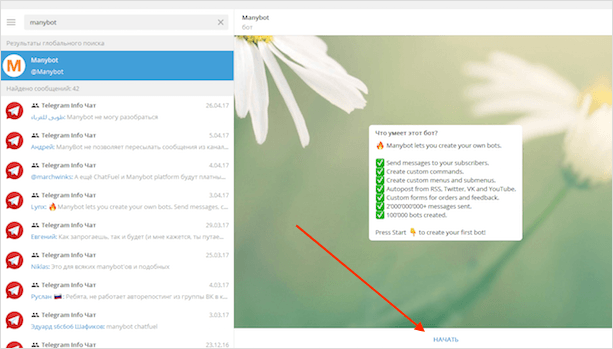
Выберем русский язык из предложенного списка.
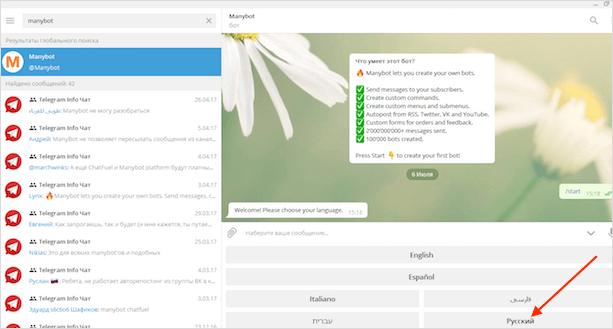
Кликаем «Добавить нового бота».
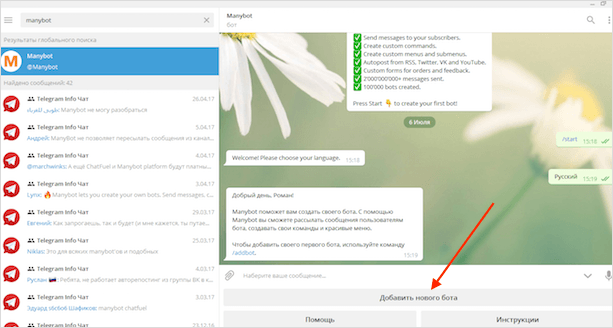
Следуем дальнейшим инструкциям. Нам нужно зарегистрироваться у @BotFather.
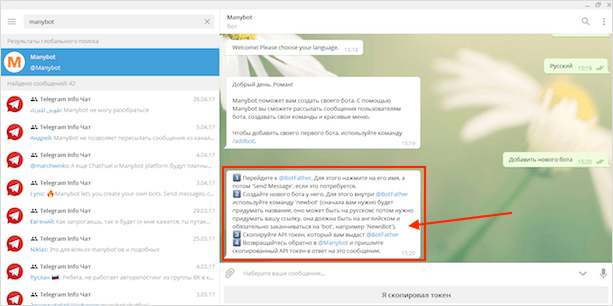
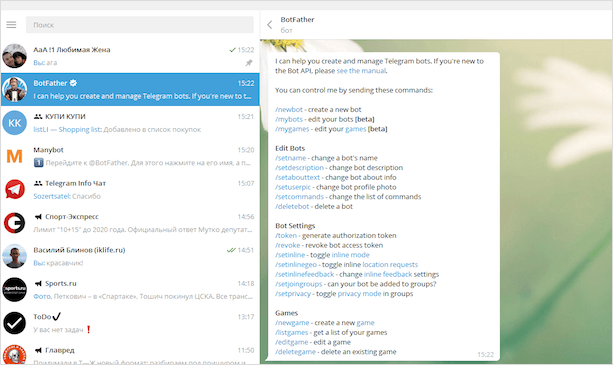
Введём команду /newbot.
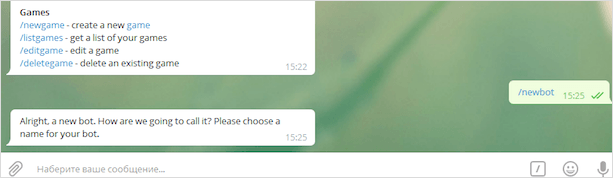
Придумываем обычное и техническое имя с хвостиком bot
Самое важное – не забываем скопировать полученный ключ-токен
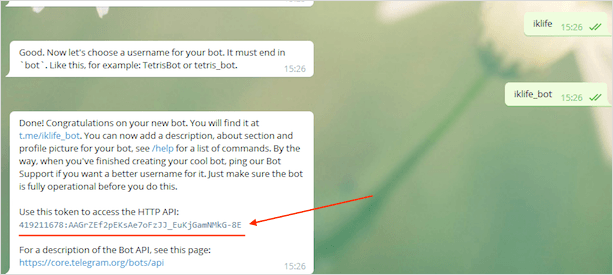
Вернёмся к Manybot, покажем ему этот код, нажав «Я скопировал токен».

Придумаем описание.

Принимайте поздравления, регистрация завершена. Теперь вы полноправный владелец собственного робота Телеграм.
Настройка
Займёмся созданием меню и первых команд. Для этого нужно найти своего робота, для этого в поисковую строку вводим его имя. У меня это @iklife_bot.
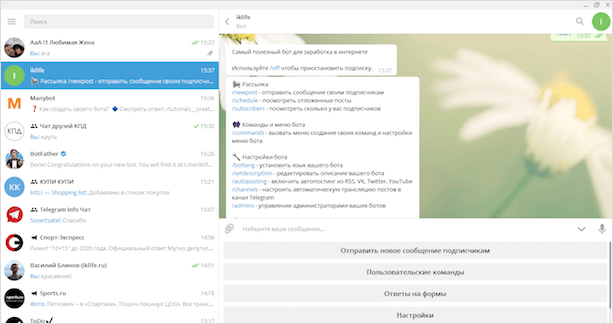
Создаём простейшую команду
Весь принцип bota – это ответы на вопросы человека, поэтому нужно прописать команды и ответы на них.
Для этого вызовем меню настройки – /commands.

Вводим имя команды и текст, который она будет выдавать в ответ на клик по ней.
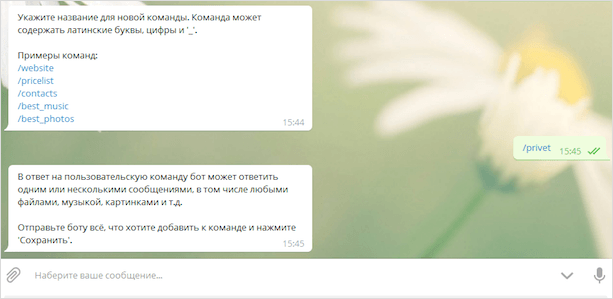
Дожидаемся сообщения об успешном создании команды.

Делаем меню
Гораздо удобнее, когда посетители могут быстро выбрать все команды прямо из меню. Для его создания опять вернёмся к /commands и далее «Настроить гл. меню».
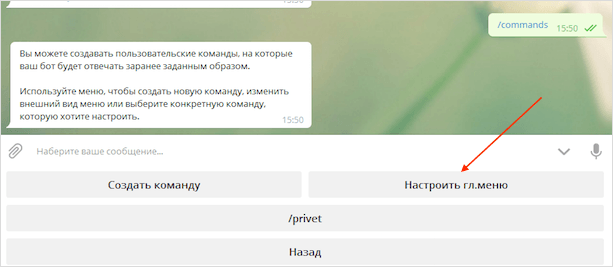
Потом «Добавить пункт меню». Называем его, выбираем ранее созданную команду.
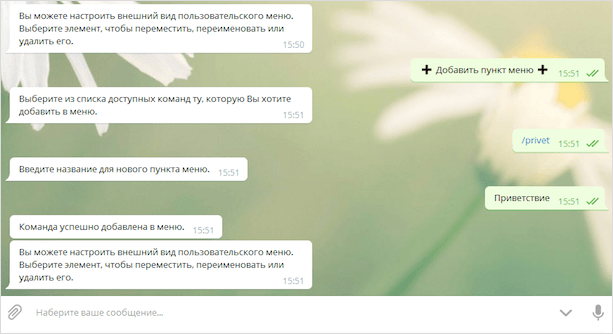
Пункт меню готов!
Проверяем, посмотрите, что получилось. Всё работает. Аналогично создаются и другие команды с пунктами меню.
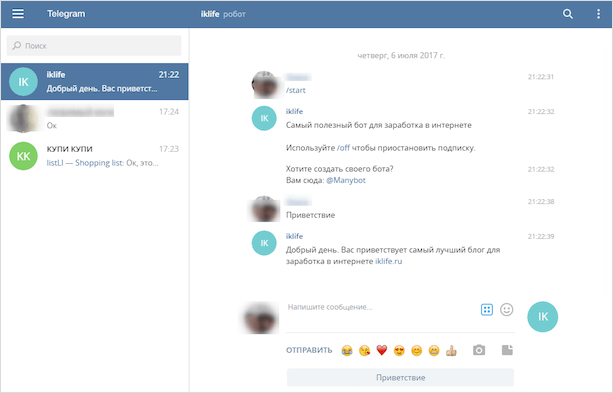
Автопостинг
Главным достоинством @Manybot является мгновенная настройка автопостинга записей с сайта с RSS-лентой или из соц. сетей, или Ютуба прямо в чат. Таким образом, читатели всегда будут в курсе обновлений, не выходя из Telegram.
Давайте его запустим!
Вводим /autoposting.
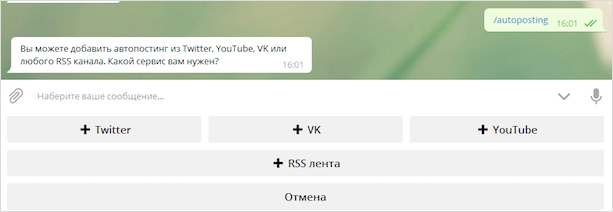
Я укажу RSS-поток своего блога – iklife.ru/feed. Дожидаемся проверки и сообщения об успешном завершении. Теперь вы увидите мои статьи прямо внутри @iklife_bot.

Как добавить команду в меню бота?
Теперь покажу, как добавить команду в меню. Это меню делается для удобства пользователя в диалоге с ботом, чтобы ему не приходилось вбивать команды вручную.
Нажимаем по кнопке «Настроить главное меню».
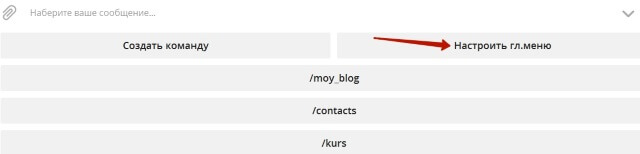
Выбираем «Добавить пункт меню».
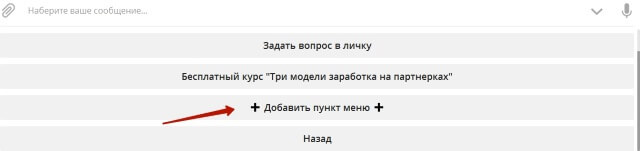
Выбираем нашу ранее созданную команду.
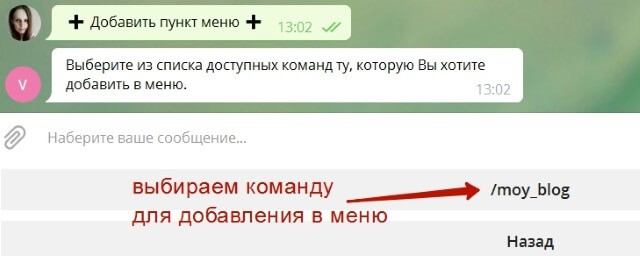
Вводим название для данного пункта меню и отправляем боту. Например, я назову «Перейти в блог».

Видим, что новый пункт добавился в меню!
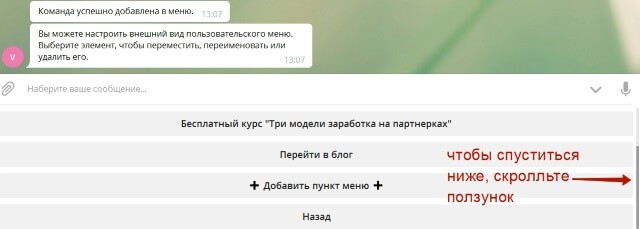
Далее, если проскроллим эту менюшку вниз, увидим кнопки для добавления нового пункта меню. Все точно также – сначала создаем команду, затем добавляем ее в меню.
А также кнопку возврата на предыдущее меню.
Кнопки
Чтобы в ходе общения с ботом в диалоге создалась «Пауза» и пользователь должен был сделать выбор, нажав на
одну из кнопок, используйте блок «Кнопки».

Для настройки клавиатуры нажмите у блока кнопку «Клавиатура». В открывшемся окне добавьте необходимое число
кнопок, измените их положение, цвет и текст.
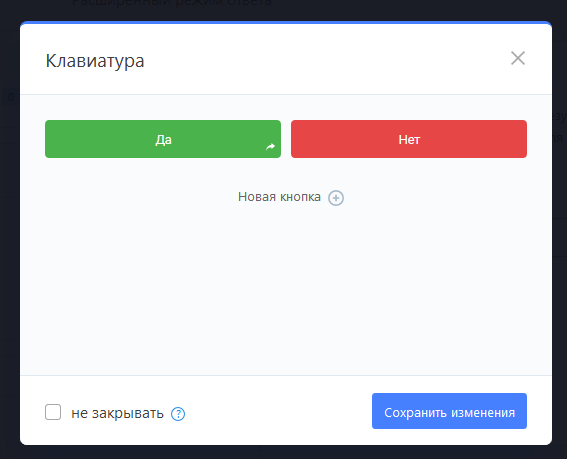
Вы можете настроить переход на другую команду или изменять значения
переменных после нажатия кнопок.
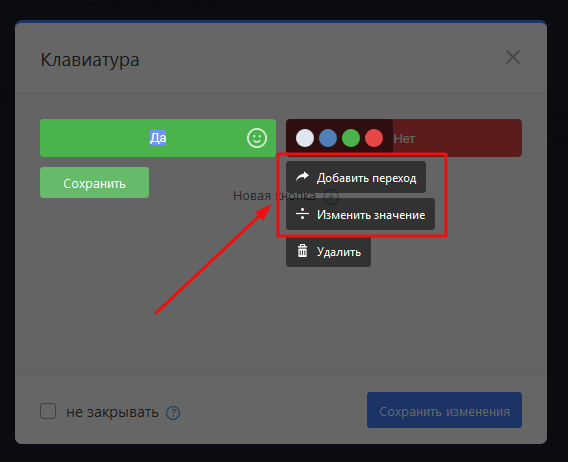
Например, отмечайте пользователя с помощью переменной при сделанном им выборе, а при правильном ответе в
тесте
увеличивайте счет игрока на +1 (формула «{{счет}} =
{{счет}} + 1»).
Вы можете сохранять ответ пользователя в переменную (не обязательно). Если человек нажмет одну из кнопок в
блоке, в переменную сохранится текст нажатой кнопки. Если он напишет ответ вручную — в переменную сохранится
его ввод.
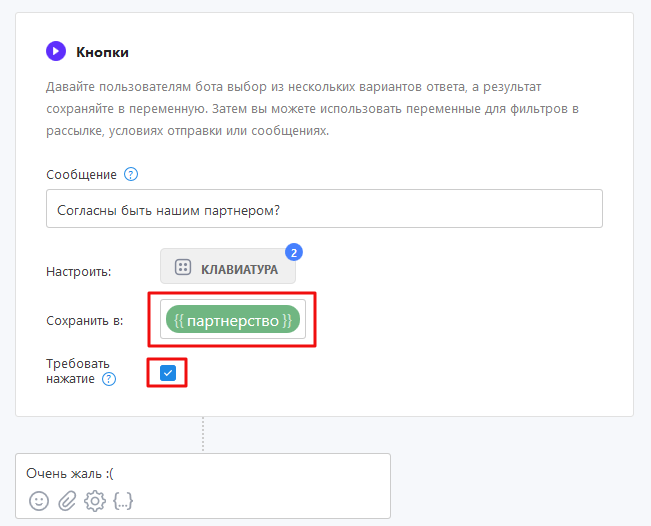
При включенной у блока галочки «требовать нажатие» бот не продолжит работу цепочки, пока пользователь не
нажмет одну из кнопок. При попытке ввести текст вместо ответа бот будет повторно отправлять текстовое
сообщение блока и показывать
клавиатуру.
Для навигации по боту нужно использовать кнопку «Клавиатура ответа» (из которой ключевые слова работают) в
левой колонке или настраивать переход
у каждой кнопки на соответствующую ей команду.

Настраиваем команды и меню в боте
Далее переходим к настройкам нашего бота и переключаемся на диалог с ним. Жмем внизу чата «Начать».
В ответ получаем сообщение с описанием нашего бота (то, что мы указали на предыдущем шаге). Его же будут видеть и подписчики вашего бота.
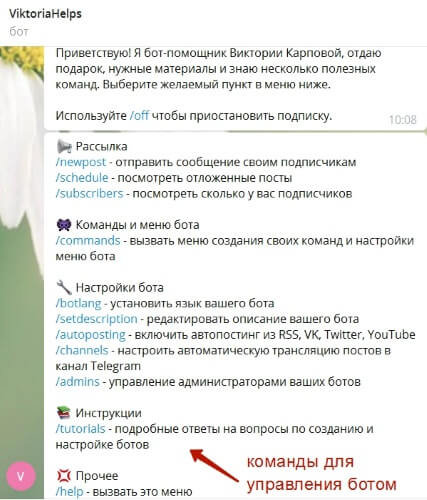
В сообщении ниже отобразится меню для управления вашим ботом (его видите только вы, как владелец бота). Если это сообщение не появилось, вы можете вызвать его сами, введя в чат команду /help или выбрав раздел «Помощь» в меню бота.
В этом сообщении отображаются команды, которые вы можете использовать для управления ботом. Например, чтобы отправить новое сообщение подписчикам, воспользуйтесь командой /newpost. Просто кликните по ней, либо отправьте в диалог боту и следуйте дальнейшим подсказкам. То же и с другими командами.
Давайте для примера создадим несколько своих команд в боте и затем встроим их в меню, чтобы новые подписчики могли взаимодействовать с вашим ботом.
Для этого в меню под полем ввода сообщения кликаем по пункту «Пользовательские команды».
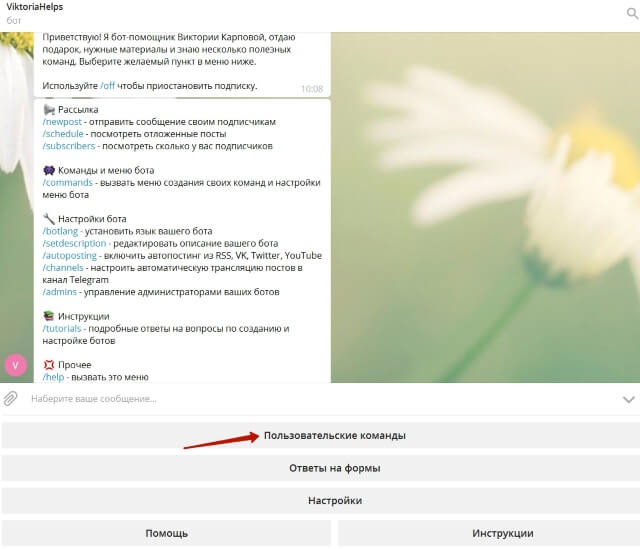
Выбираем «Создать команду».

Указываем название нашей команды – оно должно быть латиницей и без пробелов. Название может содержать цифры и нижнее подчеркивание (для разделения слов). Перед командой используем значок слеш (косую черту) /.

Вводим команду в поле сообщения и жмем Enter.
Следующим шагом нужно задать ответ бота на команду. То есть, подписчик вводит в чат команду и получает на нее заготовленный ответ. Так это работает.
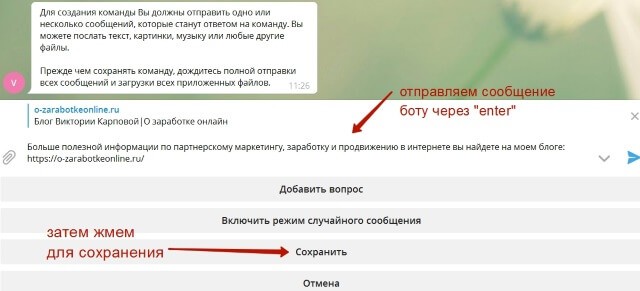
Мой пример ответа ниже, чтобы его сохранить, жмем «Enter», а затем кнопку «Сохранить».
Получаем сообщение, что команда успешно создана, видим ее в меню бота ниже. Таким же образом создаем и другие команды. В частности, команду, при нажатии на которую пользователь будет получать сообщение со ссылкой на скачивание подарка.
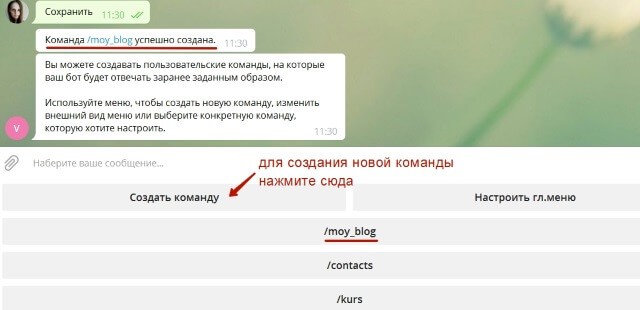
Кстати, при создании команды мы можем добавить вопрос – обычный, развернутый, с вариантами ответа. Чтобы добавить вопрос, следуйте подсказкам бота.
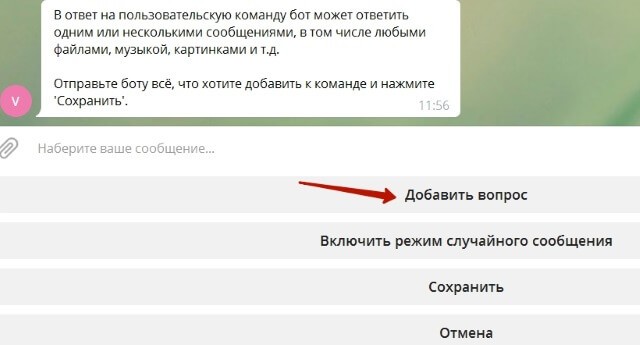
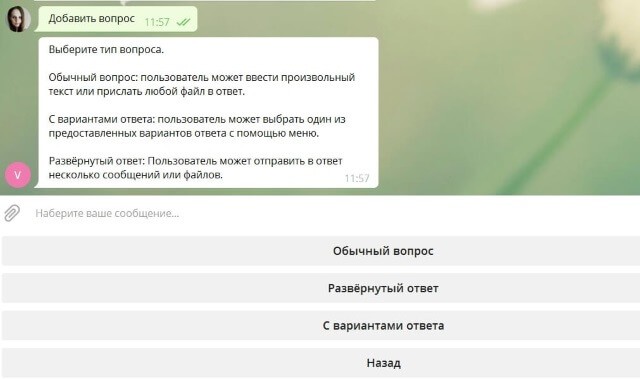
Если вы хотите отредактировать или удалить команду, кликните по ней в меню.
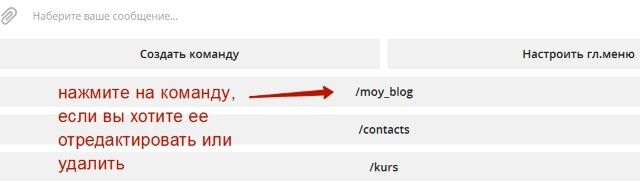
Откроется новое меню, в котором вы сможете выбрать желаемое действие.
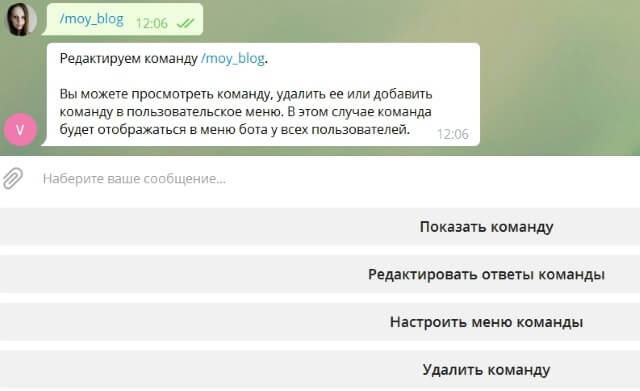
Например, выбираем редактирование. Здесь действия будут следующими:
1) Сначала нам нужно удалить предыдущий ответ на команду и подтвердить действие.
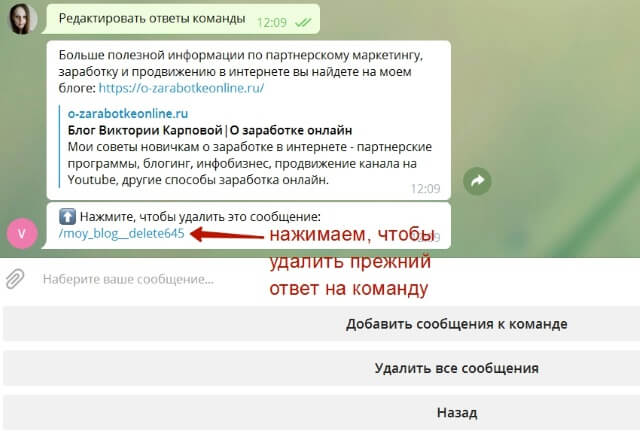
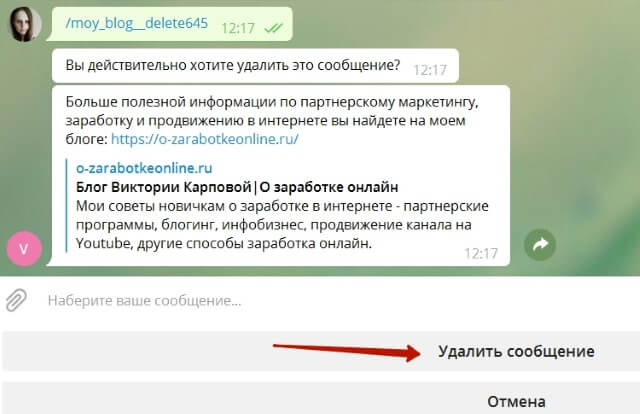
2) Затем нажать «Добавить сообщения к команде».
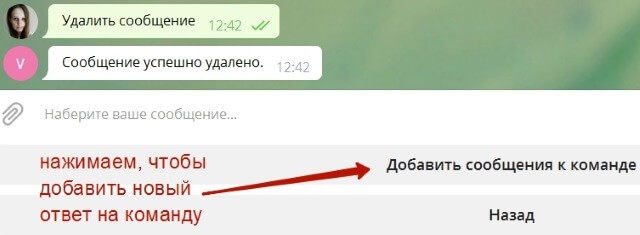
3) Вводим новый ответ, отправляем боту, сохраняем.
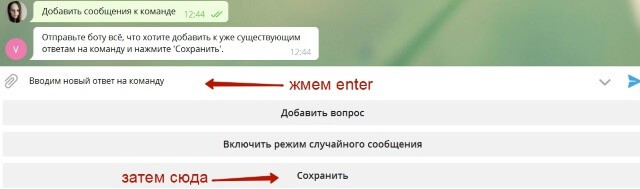
4) Получаем сообщение, что команда успешно отредактирована.
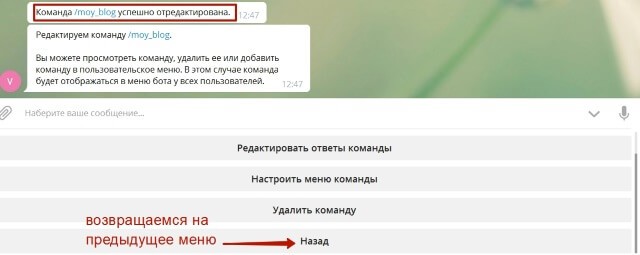
Чтобы вернуться к предыдущему меню, нажимаем «Назад».
Как написать бота для ВК самостоятельно
Этот раздел будет полезен для тех, кто хочет подробней познакомиться со структурой бота и создать бот для вк бесплатно и собственными силами.
· В любом поисковике находим форму регистрации в «ВК». В строке «имя» вводим любое имя. В строке «фамилия», лучше всего вписать распространенную, фамилию. Кликаем «зарегистрироваться».
· Затем нужно вписать номер телефона и кликнуть «получить код».
· После подтверждения регистрации будет сформирована чистая страничка, которую необходимо заполнить. Теперь переходим к основному вопросу, а именно «Как самостоятельно создать бота в «ВК»?». В аккаунте нового пользователя следует заполнить все поля, обязательные для заполнения. А именно следующие:
Поэтапно:
1. Основное: имя и фамилия уже заполнены. Значит, следует указать пол, семейное положение, данные рождения, город, язык. Затем — дедушки, бабушки, братья, сестры, родители, дети, внуки — добавляете по вашему желанию. Нажимаете «сохранить»
Важно понимать, что данные будут отражать личность, поэтому свой бот вконтакте должен выглядеть реальным
2. Контакты: необходимо добавить страну, Skype, ссылку на личный сайт. Последние пункты можно и не добавлять.
3
Интересы: важно вписать деятельность. Указать большое количество, интересов (путешествия, книги, юмор и другое)
Далее ввести — любимая музыка, потом фильмы, книги, телешоу игры, цитаты и отметить что-либо «о себе», а потом сохранить.
4. Следующее — образование, отметить школу, учебные заведения и сохранить.
5. Карьера: необходимо вписать место учебы и деятельности, можно даже несколько, и также сохранить.
6. Служба: указывать нужно только, как правило, мужскому полу.
7. Жизненная позиция: следует заполнить — политические предпочтения, главное в жизни, мировоззрение, главное в людях, отношение к курению и алкоголю, источники вдохновения, и все это также сохранить.
Итак, теперь следует второй этап разрешения вопроса «Как своими силами создать бот вк? Теперь необходимо добавить аватарку и фото.
1. Находим в интернете в поисках «картинки» фотографии человека. Загружаем их на свой компьютер и сохраняем.
2. Желательно найти несколько штук фотографий одного и того же человека. В таком случае создается видимость » реального пользователя».
3. Фотографию для аватарки нужно подобрать среднего размера, на ней должно быть отчетливо отражаться лицо нашего «бота». Не следует брать животных или различные экстравагантные снимки. Все должно быть
максимально приближено к реальности. Загружаем фото на страничку «ВК» и сохраняем.
4. Далее добавляем остальные фотографии, чем их больше будет, тем лучше. Они могут быть разнообразными. «Бот вк» может на них быть как в единственном числе, так и в компании или с группой людей. Нужно загрузить на аккаунт хотя бы 4-5 фотографий. Переходим на третий этап и узнаем, как создать «бота» в «ВК».
Следующий шаг…
Третий этап решения задачи: Как создать «бот Вконтакте для групп»? Следующий этап должен быть насыщен самыми активными действиями. На страничку нового фейка необходимо загрузить несколько видеороликов, и какие-либо аудиозаписи. А также снабдить аккаунт друзьями. Как создать «бота» в «ВК» без программ, так сказать, в ручном режиме? Этот способ создание «ручного» бота потребует затрат вашего времени. Дело в том, что друзей нужно будет добавлять вручную. Создавать запросы на добавление в друзья и принимать их придется ежедневно. Чтобы лжепользователь выглядел еще более живым, нужно, чтобы он общался.
Итак, в заключении можно подвести итог, что создать бот ВК 2018, можно двумя способами: установить специальную программу или ежедневно самостоятельно писать в чате и общаться с другими пользователями от его имени. Как видите сами, ничего сложного нет
Однако стоит принять во внимание, чтобы создать полноценного «бота», нужно потратить свое свободное время